- ผู้เขียน Jason Gerald [email protected].
- Public 2023-12-16 11:42.
- แก้ไขล่าสุด 2025-01-23 12:48.
Tumblr ไม่อนุญาตให้ผู้ใช้บล็อกผู้อื่นจากการดูหรือติดตามบล็อกหลักของพวกเขา เนื่องจากบล็อกหลักทั้งหมดสามารถเข้าถึงได้แบบสาธารณะ อย่างไรก็ตาม คุณสามารถเลือกที่จะ "ละเว้น" บางคนได้ ซึ่งหมายความว่าพวกเขาไม่สามารถส่งข้อความถึงคุณ และคุณจะไม่สามารถเห็นโพสต์ของกันและกันในฟีดของคุณได้ เพื่อความเป็นส่วนตัวมากขึ้น ให้ลองสร้างบล็อกรองที่มีการป้องกันด้วยรหัสผ่าน
ขั้นตอน
ตอนที่ 1 จาก 2: การละเลยใครสักคน
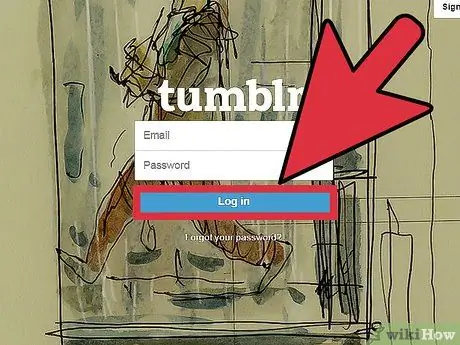
ขั้นตอนที่ 1. ลงชื่อเข้าใช้บัญชี Tumblr ของคุณ
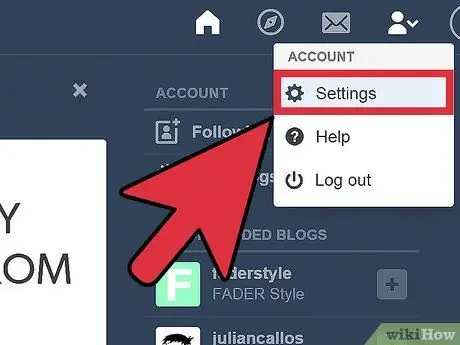
ขั้นตอนที่ 2 คลิกไอคอน "การตั้งค่า" ที่ด้านบนของหน้าจอ
ซึ่งจะนำคุณไปยังหน้าใหม่พร้อมการตั้งค่าบล็อกทั้งหมดของคุณ

ขั้นตอนที่ 3 เลื่อนไปที่ด้านล่างของหน้าจอ
เลือกปุ่ม "ผู้ใช้ที่ถูกละเว้น"
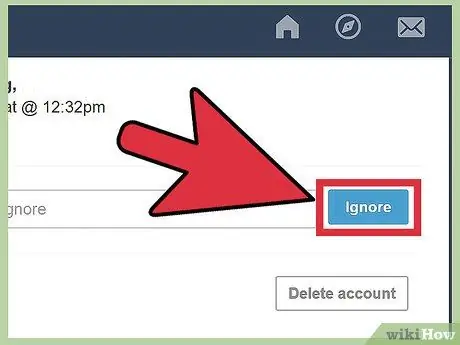
ขั้นตอนที่ 4 ป้อน URL ของผู้ใช้ที่คุณต้องการละเว้น
คลิกปุ่ม "ละเว้น" เพื่อบันทึกการเปลี่ยนแปลง
ส่วนที่ 2 จาก 2: การสร้างบล็อกที่มีการป้องกันด้วยรหัสผ่าน
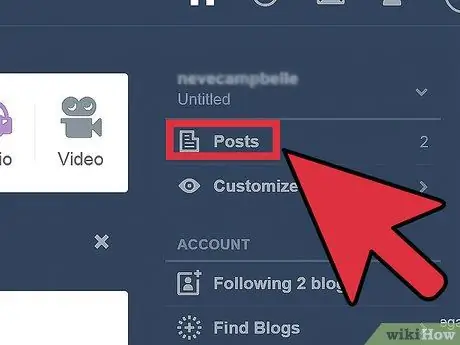
ขั้นตอนที่ 1. ไปที่หน้าแดชบอร์ดของคุณ
ที่ด้านขวาบนของหน้า คุณจะเห็นรายการบล็อกทั้งหมดของคุณ
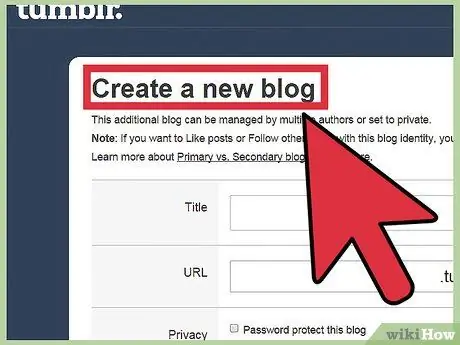
ขั้นตอนที่ 2 คลิกลูกศรกลับด้านถัดจากชื่อบล็อกหลักของคุณ
เลือกตัวเลือก "สร้างบล็อกใหม่" ที่ด้านล่างของเมนูแบบเลื่อนลง
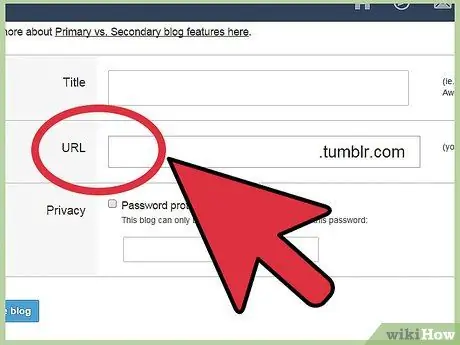
ขั้นตอนที่ 3 ป้อนชื่อและ URL ของบล็อกใหม่ของคุณ
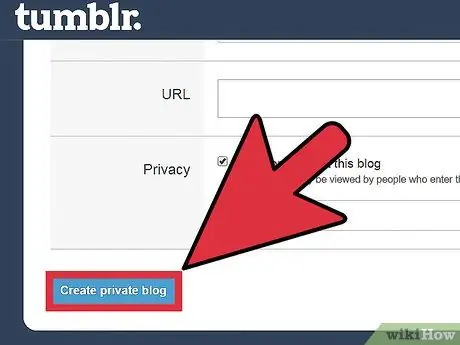
ขั้นตอนที่ 4 คลิกที่ช่องที่ระบุว่า "รหัสผ่านป้องกันบล็อกนี้
"ป้อนรหัสผ่านที่คุณต้องการ จากนั้นคลิก "สร้างบล็อก" ที่ด้านล่างของหน้าจอ
เคล็ดลับ
- Tumblr จะไม่แจ้งผู้ใช้ว่าคุณละเลยพวกเขา
- แม้ว่าบล็อกหลักของคุณจะเข้าถึงได้แบบสาธารณะเสมอ คุณสามารถเลือกกำหนดให้บางโพสต์เป็นแบบส่วนตัวได้ ในการดำเนินการนี้ ให้สร้างโพสต์และเลือก "ส่วนตัว" จากเมนู "เผยแพร่ทันที" ที่ด้านขวาของหน้าจอ
- เฉพาะผู้ใช้ที่มีรหัสผ่านของคุณเท่านั้นที่สามารถเห็นโปรไฟล์ส่วนตัวของคุณ






